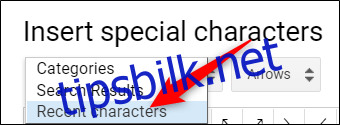Sett inn spesialtegn enkelt i Google Dokumenter og Presentasjoner
Med Google Dokumenter og Presentasjoner kan du enkelt sette inn spesialtegn uten å måtte huske kompliserte Alt-koder. Verktøyet for tegninnsetting gir deg tilgang til et bredt spekter av symboler, tegn, emojier, språkalternativer og mye mer. Her forklarer vi hvordan du bruker det.
Merk: Direkte innsetting av spesialtegn i Google Regneark er ikke mulig, men du kan kopiere og lime dem inn fra andre kilder.
Slik setter du inn spesialtegn i Google Dokumenter og Presentasjoner
Å legge til symboler i dokumentet ditt er en rask og enkel prosess. Du kan velge mellom flere metoder for å finne det du leter etter. Enten du er på jakt etter emojier, piler eller tegn fra andre språk, kan du finne dem ved å bruke kategoriene, søkefeltet eller ved å tegne symbolet.
Først må du åpne et nytt Google Dokument eller en Google Presentasjon.
Du kan også skrive «docs.new» eller «slides.new» i adressefeltet i nettleseren din om du bruker den nyeste Chrome-versjonen.
Åpne «Sett inn»-menyen i dokumentet, og klikk deretter på «Spesialtegn».
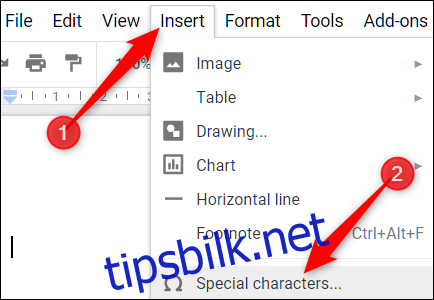
Manuell søking etter symboler
Hvis du ikke har et spesifikt tegn i tankene, kan du bla gjennom de tilgjengelige symbolene ved hjelp av nedtrekksmenyene.
Klikk på den første nedtrekksmenyen for å velge kategori. Du kan velge mellom symboler, tegnsetting, emojier, ulike språk og spesialtegn. Utvalget er stort, så det kan lønne seg å ta litt tid til å utforske.
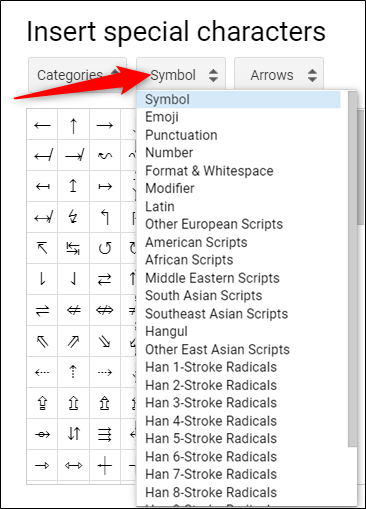
Klikk deretter på den andre nedtrekksmenyen for å snevre inn utvalget ytterligere.
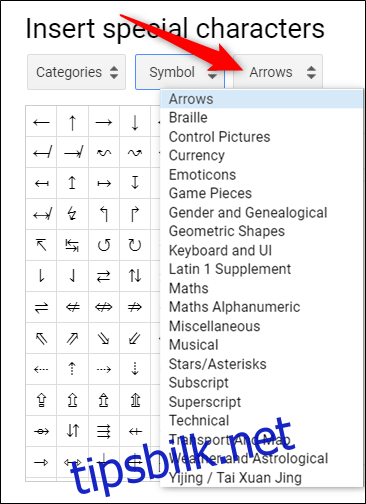
Når du har valgt kategoriene, klikker du på tegnet du vil sette inn i dokumentet.
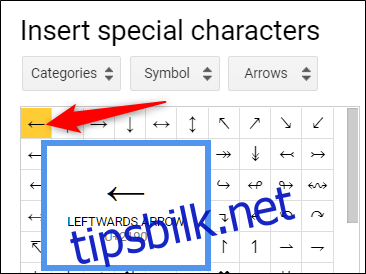
Søk med søkefeltet
Hvis du vet hva du leter etter, kan du bruke søkefeltet til høyre i popup-vinduet. Du kan søke med nøkkelord, beskrivelse eller Unicode-verdi, hvis du kjenner den.
Søkefeltet kan være litt utfordrende, ettersom et søk etter en emoji med et smil ikke ga de forventede resultatene. Dette er fordi søket matcher beskrivelsen av tegnet.
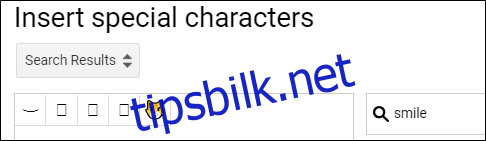
Et søk på «Smilende» gir derimot flere treff.
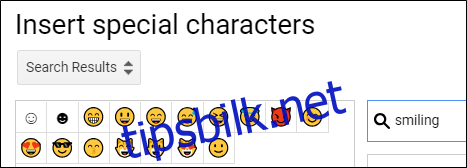
Det er som regel raskere å søke etter et symbol enn å manuelt bla gjennom alle menyene.
Tegn for å søke
Hvis du ikke finner det du leter etter med de andre metodene, kan du bruke tegnefunksjonen. Her kan du skissere det symbolet du vil ha.
Begynn å tegne i boksen til høyre i vinduet. Lignende tegn vil dukke opp i ruten til venstre. Du trenger ikke tegne alt i ett strøk og kan fortsette å justere tegningen din om nødvendig.
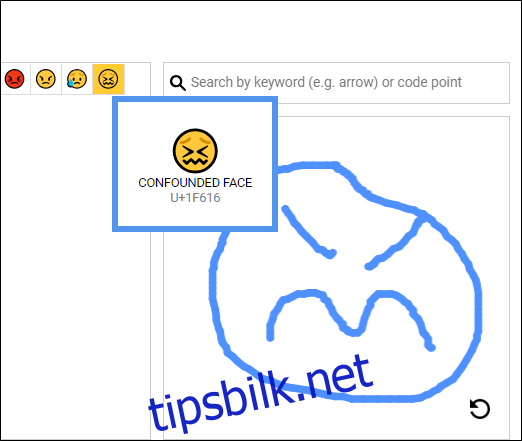
Når du er ferdig, klikker du på pilen nederst i høyre hjørne for å nullstille boksen og starte en ny tegning.
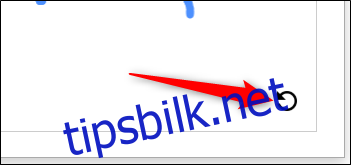
De tegnene du bruker oftest finner du i den første nedtrekksmenyen under «Nylige tegn».